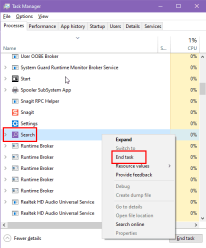
Suchen Sie nun nach einer Datei, einem Dokument, einer App, Einstellungen usw. und prüfen Sie, ob SearchApp.exe immer noch angehalten ist.
3. Als Administrator ausführen
- Drücken Sie Windows E, um den Datei-Explorer zu öffnen.
- Gehen Sie zum Ordner C:WindowsSystemApps.
- Suchen Sie nach dem Ordner mit dem Namen Microsoft.Windows.Search_cw5n1h2txyewy im Verzeichnis SystemApps.
- Doppelklicken Sie auf den Ordner, um ihn zu öffnen und seinen Inhalt anzuzeigen.
- Scrollen Sie, bis Sie die Datei mit dem Namen SearchApp.exe sehen, bei der es sich um die ausführbare Hauptdatei handelt.
- Rechtsklick auf SearchApp.exe, um das Kontextmenü mit zusätzlichen Optionen aufzurufen.
- Wählen Sie im Menü Als Administrator ausführen aus, um das Programm mit erhöhten Berechtigungen auszuführen.

- Wenn Sie von UAC dazu aufgefordert werden, klicken Sie auf Ja, um zu bestätigen, dass Sie die App als Administrator ausführen möchten.
4. Starten Sie den Windows-Suchdienst neu
- Drücken Sie die Tasten Windows R, um das Dialogfeld Ausführen zu öffnen.
- Geben Sie services.msc ein und drücken Sie die Eingabetaste, um das Fenster Dienste zu öffnen.
- Scrollen Sie nach unten und suchen Sie nach Windows-Suche.
-
Rechtsklick darauf und wählen Sie Stopp.

- Warten Sie ein paar Sekunden, klicken Sie dann mit der rechten Maustaste Windows-Suche erneut und wählen Sie Start, um es neu zu starten.
- Wenn Sie dies direkt tun möchten, klicken Sie mit der rechten Maustaste auf Windows-Suche und wählen Sie Neustart (falls verfügbar).
- Schließendas Fenster Dienste, sobald der Vorgang abgeschlossen ist.
5. Erstellen Sie den Windows-Suchindex neu
- Klicken Sie auf die Schaltfläche Startmenü und geben Sie Indexierungsoptionen ein.
- Wählen Sie das Tool unter dem Abschnitt Beste Übereinstimmung aus.
- Klicken Sie im Fenster Indizierungsoptionen auf die Schaltfläche Erweitert.

- Wenn Sie dazu aufgefordert werden, geben Sie Administratoranmeldeinformationen ein oder bestätigen Sie die Aktion.
- Gehen Sie im Fenster Erweiterte Optionen zur Registerkarte Indexeinstellungen.
- Klicken Sie im Abschnitt Fehlerbehebung auf die Schaltfläche Neu erstellen.

- Bestätigen Sie die Aktion, indem Sie in der Eingabeaufforderung auf OK klicken.
- Warten Sie, bis der Indexierungsprozess neu erstellt wurde. Dies kann je nach Datenmenge einige Zeit dauern.
- Starten Sie den PC neu und prüfen Sie, ob die Windows-Suche im Task-Manager aktiv ist.
6. Korrigieren Sie die Windows-Suche mit PowerShell
- Starten Sie das Menü Hauptbenutzer, indem Sie gleichzeitig die Tasten Windows X drücken.
- Klicken Sie im Menü auf Windows PowerShell (Admin).

- Wenn Sie dazu aufgefordert werden, klicken Sie auf Ja, um Administratorberechtigungen zu erteilen.
- Geben Sie im PowerShell-Fenster den folgenden Befehl ein, um den Dienst Windows-Suche zu stoppen:
Stop-Service -Name WSearch - Drücken Sie nun Enter, um das Skript auszuführen.
- Geben Sie den folgenden Befehl ein, um die vorhandene Suchdatenbank zu löschen:
Remove-Item -Path C:ProgramDataMicrosoftSearchDataApplicationsWindowsWindows.edb - Drücken Sie die Eingabetaste.
- Geben Sie den folgenden Befehl ein, um den Windows-Suchdienst neu zu starten:
Start-Service -Name WSearch - Drücken Sie die Eingabetaste, um das Skript auszuführen.
- Schließendas PowerShell-Fenster, sobald die Befehle ausgeführt wurden.
- Testen Sie nun die Funktion, um zu sehen, ob SearchApp.exe immer noch angehalten ist.
7. Durchführen eines sauberen Neustarts
- Starten Sie das Startmenü, geben Sie msconfig ein und drücken Sie die Eingabetaste, um das Dienstprogramm Systemkonfiguration zu starten.
- Wählen Sie auf der Registerkarte Allgemein die Option Selektiver Start und deaktivieren Sie Startelemente laden.

- Navigieren Sie zur Registerkarte Dienste, aktivieren Sie das Kontrollkästchen für Alle Microsoft-Dienste ausblenden und klicken Sie dann auf Alle deaktivieren.

-
Öffnen Task-Manager durch Drücken von Strg Umschalttaste Esc.

- Deaktivieren Sie im Task-Manager alle Startelemente, indem Sie mit der rechten Maustaste darauf klicken und Deaktivieren auswählen.

- Schließen Sie den Task-Manager und kehren Sie zum Dienstprogramm Systemkonfiguration zurück.
- Klicken Sie auf OK und klicken Sie auf die Schaltfläche Übernehmen.

- Starten Sie Ihren Computer neu, wenn Sie dazu aufgefordert werden.
- Testen Sie das System im sauberen Startzustand, um festzustellen, ob das Problem weiterhin besteht.
8. Cortana-Pakete reparieren
- Suchen Sie nach PowerShell im Startmenü, klicken Sie mit der rechten Maustaste darauf und wählen Sie Als Administrator ausführen.
- Bestätigen Sie alle Aufforderungen, Administratorberechtigungen zu erteilen.
- Geben Sie im PowerShell-Fenster den folgenden Befehl ein, um Cortana neu zu registrieren:
Get-AppxPackage -allusers Microsoft.549981C3F5F10 | Foreach {Add-AppxPackage -DisableDevelopmentMode -Register "$($_.InstallLocation)AppXManifest.xml"} - Drücken Sie die Eingabetaste, um das Skript auszuführen.

- Warten Sie, bis der Befehl abgeschlossen ist, und stellen Sie sicher, dass keine Fehler angezeigt werden.
- Starten Sie Ihren Computer neu, um die Änderungen zu übernehmen.
- Stellen Sie sicher, dass Cortana nach dem Neustart ordnungsgemäß funktioniert.
9. Führen Sie eine Systemwiederherstellung durch
Wenn alles andere fehlschlägt, versuchen Sie, Ihr System auf eine frühere Version zurückzusetzen, in der die Windows-Suche ordnungsgemäß funktionierte:
- Suchen Sie die Einstellung Wiederherstellungspunkt erstellen im Startmenü und wählen Sie sie aus den Ergebnissen Beste Übereinstimmung aus.
- Klicken Sie im Fenster Systemeigenschaften auf die Schaltfläche Systemwiederherstellung.
- Klicken Sie im Systemwiederherstellungsassistenten auf Weiter.
- Wählen Sie einen Wiederherstellungspunkt aus der bereitgestellten Liste aus, berücksichtigen Sie dabei das Datum und die Beschreibung und klicken Sie dann auf Weiter.
- Bestätigen Sie Ihre Auswahl, indem Sie die Details überprüfen und auf Fertig stellen klicken.
- Warten Sie, bis das System wiederhergestellt ist. Dies kann einige Zeit dauern und einen Neustart erfordern.
- Überprüfen Sie nach Abschluss des Vorgangs, ob das Problem behoben wurde.
Sie können die Windows-Systemwiederherstellung nur verwenden, wenn Sie sie nicht manuell deaktiviert haben, um Wiederherstellungspunkte automatisch zu speichern. Wenn die Funktion auf Ihrem PC nicht verfügbar ist, können Sie sie nicht zum Reparieren von SearchApp.exe verwenden.
Wenn keine der oben genannten Maßnahmen für Sie funktioniert, bleibt nur noch eine Neuinstallation von Windows mit dem Media Creation Tool. Sobald Sie das Betriebssystem von Grund auf installiert und eingerichtet haben, stellen Sie sicher, dass Sie Cortana oder andere Dienste im Zusammenhang mit der Windows Search-App nicht deaktivieren.
SearchApp.exe kann aus irgendeinem Grund angehalten werden, aber jetzt wissen Sie, wie Sie es wieder zum Laufen bringen können. Kommentieren Sie unten, um mir zu sagen, welcher Fix für Sie funktioniert hat.
Lesen Sie außerdem, wie Sie die hohe CPU-Auslastung von Windows Search Indexer beheben können, wenn Sie das Gefühl haben, dass Ihr PC nicht mehr funktioniert.
Das obige ist der detaillierte Inhalt vonSearchApp.exe angehalten: 9 beste Lösungen. Für weitere Informationen folgen Sie bitte anderen verwandten Artikeln auf der PHP chinesischen Website!
 Einen neuen Gaming -PC gekauft? Machen Sie diese ärgerlichen Fehler nichtApr 12, 2025 am 06:10 AM
Einen neuen Gaming -PC gekauft? Machen Sie diese ärgerlichen Fehler nichtApr 12, 2025 am 06:10 AMDas Einrichten eines neuen Gaming -PCs ist aufregend, aber selbst Tech -Experten können kostspielige Fehler machen. Hier sind einige häufige Fallstricke, um ein reibungsloses Spielerlebnis zu vermeiden. 1. Verwenden Sie die Anzeigeausgabe des Motherboards anstelle Ihrer GPU Ein häufiges Tech -Support -Que
 Die nächste Windows -API -Änderung von Microsoft (039;Apr 12, 2025 am 06:07 AM
Die nächste Windows -API -Änderung von Microsoft (039;Apr 12, 2025 am 06:07 AMDie bevorstehende Änderung der Windows-API von Microsoft macht bestimmte Anwendungen nicht funktionsfähig. Eine Github -Suche zeigt an, dass eine begrenzte Anzahl kleinerer Projekte die betroffene MAPS -API nutzt, einschließlich eines OpenHab -Kunden und eines inoffiziellen Pokés
 Microsoft 365 Service Ausfall sperrt Familienabonnenten aus Büro -Apps abApr 12, 2025 am 06:06 AM
Microsoft 365 Service Ausfall sperrt Familienabonnenten aus Büro -Apps abApr 12, 2025 am 06:06 AMMicrosoft 365 Family Service Disruption Impact Office Suite Access. Bei einem weit verbreiteten Ausfall, der Microsoft 365 -Familienabonnenten betrifft, können viele nicht auf Büroanwendungen zugreifen. Microsoft erkennt das Problem an, aber eine Lösung kann SE dauern
 5 Windows -Einstellungen, um sich zu ändern, um die Batterielebensdauer des Laptops zu verbessernApr 12, 2025 am 06:04 AM
5 Windows -Einstellungen, um sich zu ändern, um die Batterielebensdauer des Laptops zu verbessernApr 12, 2025 am 06:04 AMEntleert Ihr Windows -Laptop -Akku schneller als Sie möchten? Machen Sie sich keine Sorgen, Sie können sein Leben mit ein paar einfachen Optionen in die integrierten Leistungsverwaltungsfunktionen von Windows erheblich erweitern. Hier erfahren Sie, wie Sie die Akkulaufzeit Ihres Laptops auf einem Singl maximieren können
 6 Einstellungen, um Ihren Windows 11 -Desktop minimalistischer zu gestaltenApr 12, 2025 am 03:01 AM
6 Einstellungen, um Ihren Windows 11 -Desktop minimalistischer zu gestaltenApr 12, 2025 am 03:01 AMStürzen Sie Ihren Windows -Desktop: eine Anleitung zum Minimalismus Ein überfüllter Desktop, der mit Abkürzungen und angestellten Apps überfüllt ist, kann die Produktivität und die visuelle Attraktivität behindern. Glücklicherweise bietet Windows umfangreiche Anpassungsoptionen, um eine minimalistische WO zu erreichen
 6 versteckte Funktionen von VLC Media Player, die Sie verwenden solltenApr 11, 2025 am 06:08 AM
6 versteckte Funktionen von VLC Media Player, die Sie verwenden solltenApr 11, 2025 am 06:08 AMSchalten Sie die versteckte Kraft des VLC Media Player auf: Beyond Basic -Wiedergabe VLC Media Player, ein kostenloser und Open-Source-Media-Player, bietet mehr als nur grundlegende Audio- und Video-Wiedergabe. Dieser Artikel zeigt einige seiner weniger bekannten, aber unglaublich nützlichen F.
 Frameworks Laptop 12-Vorbestellungen beginnen heute, aber nicht in den USAApr 11, 2025 am 06:02 AM
Frameworks Laptop 12-Vorbestellungen beginnen heute, aber nicht in den USAApr 11, 2025 am 06:02 AMDer mit Spannung erwartete Rahmen-Laptop 12 von Framework ist ab sofort vorbestellt (außer in den USA). Dieser kompakte, reparierbare Laptop zielt darauf ab, den Einstiegsmarkt neu zu definieren. US -Kunden sind jedoch aufgrund von Tarifanpassungen verzögert, was dazu führt
 Microsoft kann endlich das Startmenü von Windows 11 behebenApr 10, 2025 pm 12:07 PM
Microsoft kann endlich das Startmenü von Windows 11 behebenApr 10, 2025 pm 12:07 PMDas Startmenü von Windows 11 erhält eine dringend benötigte Überholung Das Windows 11-Startmenü von Microsoft, das ursprünglich wegen des weniger als intuitiven App-Zugriffs kritisiert wurde, wird erheblich neu gestaltet. Frühe Tests zeigen eine stark verbesserte Benutzererfahrung. Das Up


Heiße KI -Werkzeuge

Undresser.AI Undress
KI-gestützte App zum Erstellen realistischer Aktfotos

AI Clothes Remover
Online-KI-Tool zum Entfernen von Kleidung aus Fotos.

Undress AI Tool
Ausziehbilder kostenlos

Clothoff.io
KI-Kleiderentferner

AI Hentai Generator
Erstellen Sie kostenlos Ai Hentai.

Heißer Artikel

Heiße Werkzeuge

Herunterladen der Mac-Version des Atom-Editors
Der beliebteste Open-Source-Editor

ZendStudio 13.5.1 Mac
Leistungsstarke integrierte PHP-Entwicklungsumgebung

DVWA
Damn Vulnerable Web App (DVWA) ist eine PHP/MySQL-Webanwendung, die sehr anfällig ist. Seine Hauptziele bestehen darin, Sicherheitsexperten dabei zu helfen, ihre Fähigkeiten und Tools in einem rechtlichen Umfeld zu testen, Webentwicklern dabei zu helfen, den Prozess der Sicherung von Webanwendungen besser zu verstehen, und Lehrern/Schülern dabei zu helfen, in einer Unterrichtsumgebung Webanwendungen zu lehren/lernen Sicherheit. Das Ziel von DVWA besteht darin, einige der häufigsten Web-Schwachstellen über eine einfache und unkomplizierte Benutzeroberfläche mit unterschiedlichen Schwierigkeitsgraden zu üben. Bitte beachten Sie, dass diese Software

WebStorm-Mac-Version
Nützliche JavaScript-Entwicklungstools

Sicherer Prüfungsbrowser
Safe Exam Browser ist eine sichere Browserumgebung für die sichere Teilnahme an Online-Prüfungen. Diese Software verwandelt jeden Computer in einen sicheren Arbeitsplatz. Es kontrolliert den Zugriff auf alle Dienstprogramme und verhindert, dass Schüler nicht autorisierte Ressourcen nutzen.

















